Vous pouvez résoudre ce problème en quatre étapes :
1) vérifier très attentivement votre mot de passe.
Vérifiez par exemple qu'aucun espace n'a été inséré dans le champ avant ou après votre mot de passe.
2) Mettre d'abord à jour votre application Sonos.
iOS ou Android
Sous l'onglet Paramètres, appuyez sur Système > Mises à jour système > Rechercher les mises à jour.
Mac ou PC
Dans le menu Sonos (Mac) ou dans le menu Gérer (PC), sélectionnez Vérifier les mises à jour.
3) Supprimez le service musical Soundsuit de la liste de vos services (si vous l'avez déjà installé).
iOS ou Android
Dans l'onglet Paramètres, appuie sur Services et langue.
Appuyez sur le service que vous voulez supprimer de Sonos, puis appuyez sur Supprimer le compte. Si vous avez ajouté plusieurs comptes, assurez-vous d'avoir sélectionné le bon compte à supprimer.
Appuyez sur Supprimer.
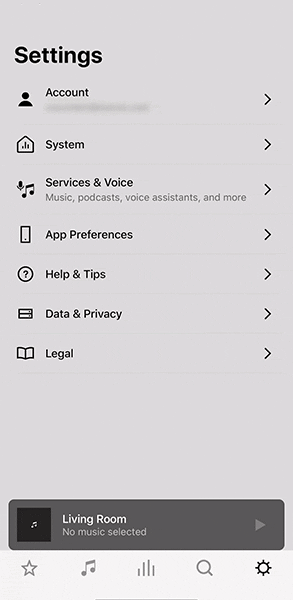
macOS ou Windows
Dans la barre d'outils, clique sur Gérer > Paramètres des services dans le coin supérieur gauche.
Clique sur le service que tu veux supprimer, puis sur le bouton (moins) - si tu utilises MacOS, ou sur Supprimer si tu as un appareil Windows. Si tu as ajouté plusieurs comptes, assure-toi d'avoir sélectionné le bon compte à supprimer.
Clique sur Supprimer.
4) Ajouter à nouveau le service musical Soundsuit à l'application Sonos
Cet article vous a-t-il été utile ?
Articles dans cette section
- La musique s'arrête ou saute sur Sonos
- Pour un usage professionnel, préférez un réseau Mesh à un réseau Wi-Fi pour votre système Sonos
- Ajouter le service de musique Soundsuit sur votre système Sonos
- Comment programmer différents niveaux de volume avec Sonos
- Soundsuit est-il compatible avec tous les produits Sonos ?
- Comment contrôler votre playlist Soundsuit sur vos enceintes Sonos?
- Marche / Arrêt automatique du stream de musique Soundsuit sur votre système Sonos
- Diffuser différentes musiques via les enceintes Sonos, dans différentes zones/pièces, avec un seul compte Soundsuit
- Comment planifier / programmer votre musique Soundsuit sur Sonos ?
- Dans l'application Sonos : Identifiants Soundsuit non valides

Ajouter un commentaire
Vous devez vous connecter pour laisser un commentaire.